第3次实验 Proteus的虚拟仿真工具实验
Proteus的虚拟仿真工具

作业
将以上仿真数据,波形图等用word文档上交,
格式可参考“仿真结果.doc”,每位同学以姓 名和学号命名建文件夹,同时将仿真电路图 和word文档一并放在文件夹中上交。
图4-2 二极管元件拾取对话框
(3) 电阻 电阻的分类为“Resistors”,子类有0.6W和2W金属 膜电阻、3W、7W和10W绕线电阻、通用电阻、热电 阻(NTC)、排阻(Resistor Packs)、可变电阻 (Variables)及家用高压系列加热电阻丝。 常用电阻可直接输入通用电阻“RES”拾取即可,然 后再修改参数。这里我们主要说一下比较常用的可变 电阻。直接输入“POT”或“POT-”可找到四个或三个 相关元件。 “POT”为一般滑动变阻器,触头不能拉动,需选中 后打开元件属性对话框,修改“STATE”来改变触头 的位置,“STATE”的初始值为5,触头位于中间,改 为10后,触头位于最上,如图4-3所示。由于调整不 方便,一般不使用此元件,而使用下面的几个滑动变 阻器。
图4-1 三极管元件拾取对话框
(2) 二极管 二极管的种类很多,包括整流桥、整流二极管、肖 特基二极管、开关二极管、隧道二极管、变容二极 管和稳压二极管。打开Proteus的元件拾取对话框, 选中“Category”中的“Diodes”,出现如图4-2所示 的对话框,一般来说,选取子类“Sub-category”中 的“Generic”通用器件即可,图4-2右边给出通用器 件的查寻结果,可以单击来看看需要使用哪种元件。
(5) 电感和变压器 电感和变压器同属电感“Inductors”这一分类,只不 过在子类中,又分为通用电感、表面安装技术(SMT) 电感和变压器。一般来说,使用电感时直接拾取 “INDUCTOR”元件,使用变压器时,要看原、副 边的抽头数而定。 打开元件拾取对话框,选取“Inductors”大类下的子 类“Transformers”,如图4-4所示,在右侧显示出 变压器可选元件。常用的是前四种,名称前缀为 “TRAN-”,也可以直接输入这个前缀来搜寻变压器。 为了帮助大家记忆变压器的名称,以第一个变压器 “TRAN-1P2S”为例来说明它的含义。“TRAN”是 变压器的英文“TRANSFORMER”的缩写,“P”是 原边“PRIMARY”的意思,“S”是副边 “SECONDORY”的意思。而后面三个变压器都是 饱和变压器,
proteus实验报告

proteus实验报告Proteus实验报告引言:Proteus是一款功能强大的虚拟电子电路设计软件,被广泛应用于电子工程领域。
通过Proteus,我们可以在计算机上模拟和验证各种电路设计,从而提高电路设计的效率和准确性。
本篇实验报告将介绍我在使用Proteus进行实验时的经验和收获。
实验一:基本电路设计与模拟在Proteus中,我们可以通过拖拽电子元件和连接它们的引脚来设计电路。
首先,我选择了一个简单的LED电路作为实验对象。
通过在Proteus中选择LED和电阻元件,并将它们连接在一起,我成功地设计出了一个基本的LED电路。
接下来,我设置了电源电压和电阻值,然后点击仿真按钮进行模拟。
通过观察仿真结果,我可以清晰地看到LED是否正常工作、电流大小等信息,这对于验证电路设计的正确性非常有帮助。
实验二:模块化设计与调试在电子工程中,模块化设计是一种常用的设计方法。
通过将电路划分为多个模块,我们可以分别设计和测试每个模块,最后将它们组合在一起形成完整的电路。
在Proteus中,我可以使用子电路功能来实现模块化设计。
我选择了一个简单的四位二进制加法器作为实验对象。
首先,我设计了一个单独的半加器模块,并对其进行仿真和调试。
然后,我将四个半加器模块组合在一起形成完整的加法器电路,并进行整体仿真。
通过这种模块化设计的方法,我可以更加方便地调试和验证电路的正确性。
实验三:PCB设计与布局在电子产品的制造中,PCB(Printed Circuit Board)的设计和布局是一个非常重要的环节。
Proteus提供了PCB设计的功能,可以帮助我们将电路设计转化为实际的PCB板。
在Proteus中,我可以选择合适的尺寸和层数,并将电子元件放置在PCB板上,然后进行布线。
通过Proteus提供的自动布线功能,我可以自动完成电路的布线,节省了大量的时间和精力。
在完成布线后,我可以生成PCB板的制造文件,然后将其发送给PCB制造厂家进行生产。
proteus仿真课程设计
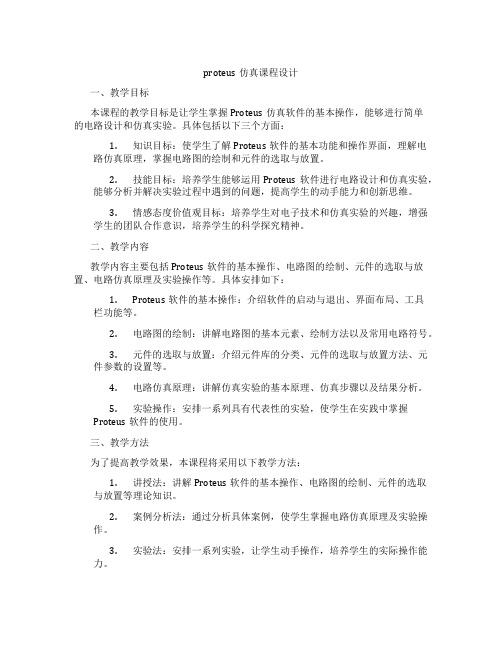
proteus仿真课程设计一、教学目标本课程的教学目标是让学生掌握Proteus仿真软件的基本操作,能够进行简单的电路设计和仿真实验。
具体包括以下三个方面:1.知识目标:使学生了解Proteus软件的基本功能和操作界面,理解电路仿真原理,掌握电路图的绘制和元件的选取与放置。
2.技能目标:培养学生能够运用Proteus软件进行电路设计和仿真实验,能够分析并解决实验过程中遇到的问题,提高学生的动手能力和创新思维。
3.情感态度价值观目标:培养学生对电子技术和仿真实验的兴趣,增强学生的团队合作意识,培养学生的科学探究精神。
二、教学内容教学内容主要包括Proteus软件的基本操作、电路图的绘制、元件的选取与放置、电路仿真原理及实验操作等。
具体安排如下:1.Proteus软件的基本操作:介绍软件的启动与退出、界面布局、工具栏功能等。
2.电路图的绘制:讲解电路图的基本元素、绘制方法以及常用电路符号。
3.元件的选取与放置:介绍元件库的分类、元件的选取与放置方法、元件参数的设置等。
4.电路仿真原理:讲解仿真实验的基本原理、仿真步骤以及结果分析。
5.实验操作:安排一系列具有代表性的实验,使学生在实践中掌握Proteus软件的使用。
三、教学方法为了提高教学效果,本课程将采用以下教学方法:1.讲授法:讲解Proteus软件的基本操作、电路图的绘制、元件的选取与放置等理论知识。
2.案例分析法:通过分析具体案例,使学生掌握电路仿真原理及实验操作。
3.实验法:安排一系列实验,让学生动手操作,培养学生的实际操作能力。
4.小组讨论法:鼓励学生分组讨论实验过程中遇到的问题,培养学生的团队合作精神。
四、教学资源为了支持教学内容和教学方法的实施,我们将准备以下教学资源:1.教材:《Proteus仿真教程》2.参考书:《电子电路设计与仿真》3.多媒体资料:教学PPT、实验演示视频等。
4.实验设备:计算机、Proteus软件、电子元件等。
第3次实验 Proteus的虚拟仿真工具实验

3.1.3 脉冲发生器
❖ 脉冲发生器能产生各种周期的输入信号,如方波、 锯齿波、三角波及单周期短脉冲。
❖ 1. 放置脉冲发生器 ❖ (1) 在Proteus ISIS环境中单击工具箱中的
“Generator Mode”按钮图标,出现如图3-1所示的 所有激励源名称列表。
❖ (2) 用鼠标左键单击“PULSE”,则在预览窗口出现 脉冲发生器的符号。
❖ (2) 用鼠标左键单击“FILE”,则在预览窗口出现 FILE信号发生器的符号。
❖ (3) 在编辑窗口双击,则FILE信号发生器被放置到 原理图编辑界面中,可使用镜像、翻转工具对其位 置和方向进行调整。
❖ 2. 编辑FILE信号发生器
❖ (1) 双击原理图中的FILE信号发生器符号,出现 FILE信号发生器的属性设置对话框,如图3-20所示。
❖ 属性设置对话框中主要选项含义如下。
❖ Offset(Volts):补偿电压,即正弦波的振荡中心电 平。
❖ Amplitude(Volts):正弦波的三种幅值标记方法,其 中Amplitude为振幅,即半波峰值电压,Peak为峰 值电压,RMS为有效值电压,以上三个电压值选填 一项即可。
❖ Timing:正弦波频率的三种定义方法,其中 Frequency(Hz)为频率,单位为赫兹;Period(Secs) 为周期,单位为秒;这两项填一项即可。 Cycles/Graph为占空比,要单独设置。
❖ 改变指数脉冲的参数后,再按空格键,可以重新生 成新的波形。
图3-13 终端与指数脉冲发生器的连接 图3-14 指数脉冲发生器的图表仿真波形
3.1.5 单频率调频波发生器
❖ 1. 放置单频率调频波发生器 ❖ (1) 在Proteus ISIS环境中单击工具箱中的
protues仿真与演示实验报告
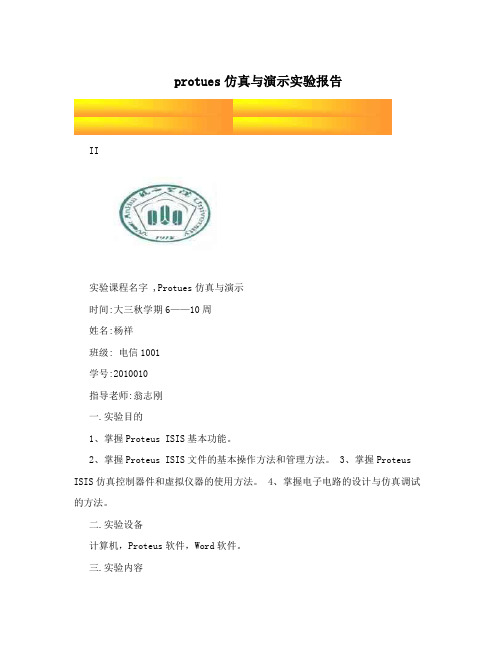
protues仿真与演示实验报告II实验课程名字 ,Protues仿真与演示时间:大三秋学期6——10周姓名:杨祥班级: 电信1001学号:2010010指导老师:翁志刚一.实验目的1、掌握Proteus ISIS基本功能。
2、掌握Proteus ISIS文件的基本操作方法和管理方法。
3、掌握Proteus ISIS仿真控制器件和虚拟仪器的使用方法。
4、掌握电子电路的设计与仿真调试的方法。
二.实验设备计算机,Proteus软件,Word软件。
三.实验内容I. Proteus软件的安装与运行基本电路图的连接运行 1.软件的安装下载完后,解压压缩包里的文件第1步、双击:Proteus 7.5 sp3 Setup目录下面的Proteus 75SP3 Setup.exe 开始安装在安装过程中会提示下图找到破解目录下的补丁打开。
第2步.打开完成后,点击install将这些key文件安装过来。
如图第3步、安装后点完成,就跳回到初始安装界面了,这个时候你就可以点next 开始正式安装文件了。
后面都点下一步即可。
第四步、安装完成后还需要运行破解补丁:执行LXK Proteus 7.5 SP3 v2.1.,将目录指定到X:\Program Files\Labcenter Electronics\Proteus 7 Professional(X是你安装的盘符),然后执行update;安装完成就可以打开软件了。
如下面。
不过这个时候还是英文版。
第五步、转换中文版。
将汉化文件解压覆盖到X:\Program Files\Labcenter Electronics\Proteus 7 Professional \BIN(不会找安装目录的,在运行文件上点右键属性)如图到这里就完全汉化成功了。
2.软件打开1、双击桌面上的ISIS 7 Professional 图标或者单击屏幕左下方的“开始”?“程序”?“Proteus 7 Professional” ?“ISIS 7 Professional”,出现如图所示界面,随后就进入了Proteus ISIS集成环境。
Proteus单片机仿真实验内容

实验1 PROTUES环境及LED闪烁实验1.实验任务做一个闪烁灯:在P1.0端口上接一个发光二极管D1,使D1在不停地一亮一灭,一亮一灭的时间间隔为0.2秒,重复循环。
2.电路原理图3.程序设计内容(1)延时程序的设计方法作为单片机的指令的执行的时间是很短,数量大多是微秒级。
实验要求的闪烁时间间隔为0.2秒,所以在执行某一指令时,需要插入延时程序,来达到实验的要求。
延时子程序如下:DELAY: MOV R5, #20D1: MOV R6, #20D2: MOV R7, #248DJNZ R7, $DJNZ R6, D2DJNZ R5, D1RET(2)输出控制如上图所示,当P1.0端口输出高电平,即P1.0=1时,根据发光二极管的单向导电性可知,这时发光二极管L1熄灭;当P1.0端口输出低电平,即P1.0=0时,发光二极管L1亮;我们可以使用SETB P1.0指令使P1.0端口输出高电平,使用CLR P1.0指令使P1.0端口输出低电平。
实验2 外部中断实验1.实验任务设计一个交通灯正常工作程序,并在有意外情况发生的情况下,能自动中断进入到中断服务程序运行,进行紧急事故处理,处理完成后能回到正常工作程序继续运行。
如原理图所示,P1接一位数码管用于显示时间,P2端口接东西方向和南北方向红绿灯,P3.2接一个按钮用于模拟一个外部中断源,当正常工作时,东西方向绿灯亮8秒,然后南北方向绿灯亮9秒;当模拟中断源发出中断信号时,东西和南北红灯亮5秒后返回正常工作程序。
(注:这里数码管选用了共阳极的数码管)数码管的段选码如下表所示:2.电路原理图3.程序设计内容(1)从proteus库中选取元器件:单片机AT89C51、磁片电容CAP、电解电容CAP-ELEC,晶振CRYSTAL、电阻RES、数码管7SEG-COM-CAT-GRN,按钮BUTTON,发光二极管等。
(2)设计延时程序。
实验3 T0波形发生器实验1.实验任务(1)首先用AT89C51单片机定时器/计数器0的定时功能构成一方波发生器,实现周期为400us的方波输出,如图所示,P3.5,p3.7是两个波形输出端,分别输出反相波形,两路波形输入虚拟示波器的A通道和B通道,用示波器观察方波的周期是否是400us。
proteus实验报告
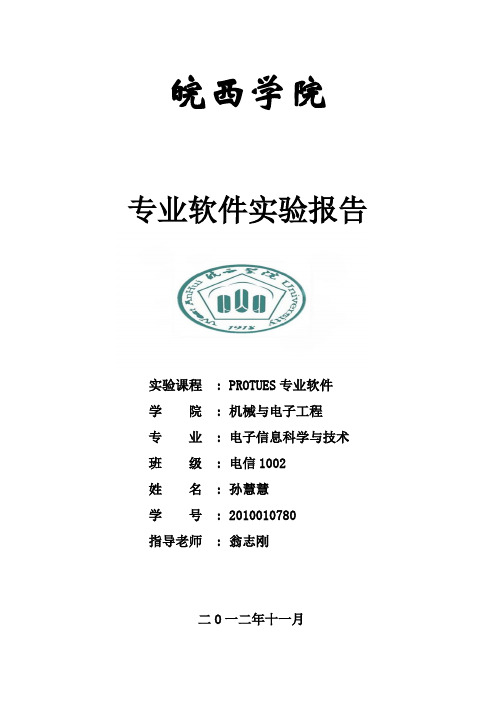
皖西学院专业软件实验报告实验课程 : PROTUES专业软件学院 : 机械与电子工程专业 : 电子信息科学与技术班级 : 电信1002姓名 : 孙慧慧学号 : 2010010780指导老师 : 翁志刚二O一二年十一月目录⏹实验一:PROTUES软件的安装及其运行的环境⏹实验二:利用PROTUES绘制简单的电路原理图⏹实验三:基于PROTUES的仿真实验⏹实验四:利用PROTUES做PCB⏹实验小结及心得体会实验一:PROTUES软件的安装及其运行的环境一﹑实验目的1﹑熟悉PROTUES集成环境软件2﹑掌握PROTUES专业软件的安装方法3﹑熟悉PROTUES运行的环境二﹑实验设备pc机,protues集成软件安装包三﹑实验步骤>>软件的安装1. 解压安装文件,找到protues7.5SP3.exe并打开,如图所示:2.点击“YES”,进入下一步:3.点击“Next”,下一步:4.点击“Next”,下一步:5.点击“Browse For Key File”,装入刚刚解压的“完美破解”的路径,确定,将出现:6.点击“install”;7.点击“是”,然后点击“CLOSE”8.点击“next”,9.需要改安装路径就改改,然后点击“next”,不用PCB,则将第二个图标不选,然后一直点“next”到完成。
10.安装完成后需要导入钥匙,点击解压的文件如下图11.点击“browser”,将刚才的安装路径导进去12.安装路径13.导进去后,点击“update”,若失败就是路径不正确,重新导入路径,完成后点击“CLOES”,安装完成。
>>运行环境1.ISIS 7 Professional 运行的界面2.元件的拾取(1)按类别查找和拾取元件通常以英文名称或器件代号在库中存放,根据显示的元件符号﹑参数判断是否找到所需要的元件,双击找到的元件名,该元件便拾取到了编辑的界面。
(2)直接查找和拾取元件把元件名全称或部分名称输入到元件拾取对话框的Keyword中,在中间查找结果result中显示所有元件列表,双击所需要的元件进入编辑界面。
proteus的的实验报告

proteus的的实验报告Proteus的实验报告引言:Proteus是一种功能强大的虚拟电路设计软件,广泛应用于电子工程师和学生的实验和学习中。
本文将通过实验报告的形式,介绍Proteus的基本特点、使用方法以及实验过程和结果,以期帮助读者更好地了解和掌握这一工具。
一、Proteus的基本特点Proteus是一款集仿真、绘图和PCB设计于一体的软件,它的主要特点包括以下几个方面:1. 仿真功能:Proteus可以对电路进行仿真,模拟电路的工作原理和性能。
通过仿真功能,用户可以在软件中快速验证设计的正确性,避免在实际制作电路前出现问题。
2. 绘图功能:Proteus提供了丰富的元器件库和绘图工具,用户可以根据需要自由选择和布局元器件,绘制出符合要求的电路图。
这对于学习电路原理和进行电路设计非常有帮助。
3. PCB设计功能:Proteus还具备PCB设计的能力,用户可以通过软件将电路图转化为实际的PCB布局,并进行相关的布线和优化。
这对于电子工程师来说,是一个非常方便和高效的工具。
二、Proteus的使用方法在使用Proteus之前,我们首先需要了解一些基本操作和流程,以便更好地使用这个软件。
以下是一般的使用方法:1. 创建电路图:打开Proteus软件后,我们可以选择创建一个新的项目,并在项目中创建电路图。
在电路图中,我们可以选择所需的元器件,并进行布局和连线。
2. 添加仿真器件:在电路图中,我们可以添加各种仿真器件,如电源、信号发生器、示波器等。
这些器件可以模拟实际电路中的各种信号和元件。
3. 进行仿真:在电路图中添加完所需的元器件后,我们可以进行仿真。
通过设置仿真参数和激励信号,可以模拟电路的工作情况,并观察各个元件之间的相互作用。
4. 分析仿真结果:仿真完成后,我们可以分析仿真结果,观察电路的工作情况、电压和电流的波形等。
通过对仿真结果的分析,我们可以判断电路的性能和问题所在。
5. PCB设计:如果需要将电路图转化为实际的PCB布局,我们可以在Proteus中进行相关的设计和布线。
proteus仿真实验实验总结

proteus仿真实验实验总结下载温馨提示:该文档是我店铺精心编制而成,希望大家下载以后,能够帮助大家解决实际的问题。
文档下载后可定制随意修改,请根据实际需要进行相应的调整和使用,谢谢!并且,本店铺为大家提供各种各样类型的实用资料,如教育随笔、日记赏析、句子摘抄、古诗大全、经典美文、话题作文、工作总结、词语解析、文案摘录、其他资料等等,如想了解不同资料格式和写法,敬请关注!Download tips: This document is carefully compiled by the editor. I hope that after you download them, they can help you solve practical problems. The document can be customized and modified after downloading, please adjust and use it according to actual needs, thank you!In addition, our shop provides you with various types of practical materials, such as educational essays, diary appreciation, sentence excerpts, ancient poems, classic articles, topic composition, work summary, word parsing, copy excerpts, other materials and so on, want to know different data formats and writing methods, please pay attention!Proteus仿真实验实验总结引言Proteus仿真软件作为一款功能强大的电子电路设计工具,被广泛应用于各个领域的电路设计与仿真中。
PROTEUS--电路设计与虚拟仿真实验指导书

《PROTEUS—电路设计与虚拟仿真》实验指导书李兴春王宏五邑大学信息学院电子电工实验中心二00七年月印刷目录1 Proteus Design Suit 7 使用指南------------------12 实验内容---------------------------------------------------------21实验一晶体管负反馈放大电路虚拟实验---------------21实验二555定时器功能及应用虚拟实验----------------24实验三数字钟设计------------------------------------------27实验四信号发生器设计--------------------------------------35实验五直流电机控制模块-----------------------------------41《PROTEUS—电路设计与虚拟仿真》实验指导书1 Proteus Design Suit 7 使用指南1.1 系统要求Proteus Design Suit 7 可以在以下操作系统中使用:●Windows 2000●Windows Xp●Windows Vista对于Proteus VSM(虚拟系统模块)处理器仿真,电脑CPU越快,仿真效果越更好。
最低配置为1G处理器,256MB 内存,150MB硬盘。
1.2 系统安装将系统安装盘放入电脑光驱,光盘会自动运行。
否则,打开“我的电脑”,找到DVD驱动器,手动运行光盘。
按提示一步一步安装就可以了。
Proteus默认安装文件夹如下:C:\Program Files\Labcenter Electronics\Proteus 7 Professional\1.3 进入Proteus ISIS双击桌面上的ISIS 7 Professional 图标或者单击屏幕左下方的“开始”→“程序”→“Proteus 7 Professional”→“ISIS 7 Professional”,出现如图1-1 所示屏幕,表明进入Proteus ISIS 集成环境。
关于Proteus的虚拟仿真工具以及综合实验

❖ 探针既可用于基于图表的仿真,也可用于交 互式仿真中
3.1 虚 拟 仪 器
Proteus ISIS为用户提供了多种虚拟仪器,单击工 具箱中的按钮,列出所有的虚拟仪器名称,如图3-
33所示。其含义如表3-3所示。
❖ 产生调频波的电路如图3-60所示。我们在信号发生 器的“FM”端接一个2V、100Hz的交流信号,运行 后,使信号发生器调至2V、120kHz,观察到示波 器的波形,如图3-61所示。
图3-60 调频波产生电路
图3-61 调频波
❖ 图中使用了两个交流电压表显示变压器原、副边的 电压有效值,一个直流电压表显示最终的直流稳压 输出。
CLK CE RST
R2 10k
R1 10k
图3-42 计时模式的电路仿真
运行仿真,可显示如图3-42所示的计时方式,合上图 中与CE相接的开关,则计时停止,打开开关则继续 计时;合上与RST相接的开关再打开,计时清零后 从零重新计时。
图3-43 定时器的属性设置
(2) 把计数器/定时器的属性照图3-44修改,设操作方 式为“Frequency”测频,其他不变,照图3-45连接, 设外接数字时钟的频率为1kHz,图中两个开关位于 打开状态,运行仿真,出现如图3-45所示的测频结 果。拨动两个开关可以看到使能和清零的效果。
❖ 在电子线路中,研究含有线性电阻、电容和电感元 件的电路(有直流和交流稳态及动态电路),属于基 础理论电路,相对比较容易理解;而研究以非线性 元件二极管和三极管为核心的电路,因为交直流并 存,元件的多种作用与工作电压的变化密切相关, 不便于初学者理解和掌握。模拟电路就是以三极管 为核心,处理模拟信号的电路。初学者往往对模拟 电子技术的学习感到困惑,概念多而抽象,学生在 实验室里做实验的时间又有限,尤其是前几章的内 容,稀里糊涂就过去了,给后面的学习带来不少困 难。在这一章里,我们主要对模拟电路中的几个典 型实验进行仿真和分析,然后给出两个模拟电路设 计的综合实例,目的在于使读者对这一部分的仿真 元件及仪器有个基本的掌握,帮助大家更好地理解 和学习模拟电子技术,借助软件,反复学习和验证, 最终克服学习中的难关。
Protues虚拟仿真软件使用方法

图5
5.所需元器件选择好后,在“对象选择窗口”选择某器件,就可以将它放到“原理图编辑窗口”中(若器件的方向不合适,你可以利用旋转按钮 来改变它),如下图6所示:
图6
6.将所要的元器件都选好后,将它们安放到合适的位置,就可以用连接线把电路连接好,结果保存。完成后的流水灯实验电路如下图7所示:
图7
7.打开Keil编程器,编写流水灯所需的程序,一系列操作调试后使其编译形成可执行丹.hex文件,最终生成丹.hex的界面如下图8所示:
信息与电气工程学院
Protues自学笔记
( / 学年第 学期)
专业班级 :计算机1401
学生姓名 :李丹丹
学 号 :140210132
2015年 月 日
Protues自学笔记
----以流水灯电路为例
一.Proteus 仿真软件介绍
Proteus 软件是由英国LabCenter Electronics 公司开发的EDA工具软件,由ISIS和ARES两个软件构成,其中ISIS是一款便捷的电子系统仿真平台软件,ARES是一款高级的布线编辑软件。它集成了高级原理布线图、混合模式SPICE电路仿真、PCB设计以及自动布线来实现一个完整的电子设计。
通过Proteus ISIS软件的VSM(虚拟仿真技术), 用户可以对模拟电路、数字电路、模数混合电路,以及基于微控制器的系统连同所有外围接口电子元器件一起仿真。
图1是Proteus ISIS :
图1
二.Proteus 仿真软件使用方法
1.图2是Pห้องสมุดไป่ตู้oteus ISIS的编辑窗口:
图2 ISIS的编辑界面
图8
8.仿 真:在ProteusISIS 界面调入所设计的硬件图,双击AT89C51,加入丹.hex文件,如下图9所示:
单片机第三次实验报告

《单片机课程第三次实验报告》
实验课程:单片机原理及应用—基于Proteus和Keil C
实验名称:指示灯循环控制
班级:计算机15—3班
学号:5011211301
姓名:赵禹
一、实验目的
熟悉u Vision3 编译软件,掌握C51编程与调试方法。
二、实验内容
(1)熟悉u Vision3 编译软件,了解软件结构与功能。
(2)完成实验3的C51语言编程。
(3)掌握在u Vision3 中进行C51程序开发的方法。
三、实验要求
提交实验报告并包括如下内容:电路原理图、C51源程序、仿真运行截图及实验小结。
四、实验仿真结果
1、电路原理图
2、仿真运行截图
3、源程序截图
五、实验小结
1、初步熟悉了u Vision3编译软件。
2、初步掌握了C51的编程与调试方法。
通过这次实验,让我对u Vision3编译软件了初步的认识,并且掌握了这款程序编译软件的基本操作方法。
第3章Proteus的虚拟仿真工具_2

图3-37 触发区“Cursors”按钮的使用
3.2.2 逻辑分析仪
逻辑分析仪“LOGIC ANALYSER”是通过将连续记 录的输入信号存入到大的捕捉缓冲器进行工作的。 这是一个采样过程,具有可调的分辨率,用于定义 可以记录的最短脉冲。在触发期间,驱动数据捕捉 处理暂停,并监测输入数据。触发前后的数据都可 显示。因其具有非常大的捕捉缓冲器(可存放10 000 个采样数据),因此支持放大/缩小显示和全局显示。 同时,用户还可移动测量标记,对脉冲宽度进行精 确定时测量。
3.2.5 SPI调试器
SPI(Serial Peripheral Interface,串行外设接 口)总线系统是Motorola公司提出的一种同步 串行外设接口,允许MCU与各种外围设备以 同步串行通信方式交换信息。
SPI Protocol Debugger(SPI调试器接口)同时 允许用户与SPI接口交互。这一调试器允许用 户查看沿SPI总线发送的数据,同时也可向总 线发送数据。
Default:缺省方式,系统设置为计数方式。 Time(secs):定时方式,相当于一个秒表,最多计
100秒,精确到1微秒。CLK端无需外加输入信号, 内部自动计时。由CE和RST端来控制暂停或重新从 零开始计时。 Time(hms):定时方式,相当于一个具有小时、分、 秒的时钟,最多计10小时,精确到1毫秒。CLK端 无需外加输入信号,内部自动计时。由CE和RST端 来控制暂停或重新从零开始计时。 Frequency:测频方式,在CE有效和RST没有复位 的情况下,能稳定显示CLK端外加的数字波的频率。 Count:计数方式,能够计外加时钟信号CLK的周 期数,如图3-40中的计数显示,最多计满八位,即 99999999。
proteus仿真实验【精选】

Proteus仿真实验一、实验目的1、通过实例熟悉proteus软件使用方法。
2、掌握具体电路proteus和keil仿真二、实验要求1、独立完成。
2、设计步骤符合标准规范。
三、实验设备计算机,proteus软件四、内容及步骤一)、实验内容:根据下图所示的电路图使用805l控制共阳七段显示器的显示:先搭建一个“8051基本IO实验”的仿真电路,使用8051的Port 1连接到一个共阳的七段显示器,然后让8051轮流显示0~9。
当您连接好电路,并且完成程序之后,您将看到七段显示器依次显示0~9二)、实习步骤:1、在Protues中,绘制电路图,并调试。
2、编写程序并调试(在Keil c 或实验箱编译系统下均可)。
附录一Keil Vison2使用入门Keil C51是美国Keil Software公司出品的51系列兼容单片机C语言软件开发系统,该软件提供丰富的库函数和功能强大的集成开发调试工具。
按下面的步骤建立第一个项目:1、点击Project--- New Project,在“文件名”中输入一个C程序项目名称。
“保存”后的文件扩展名为uv2,这是KEIL uVision2 项目文件扩展名,以后可以直接点击此文件以打开先前做的项目。
2、选择所要的单片机,这里选择常用的Ateml公司的A T89C51。
完成上面步骤后,就可以进行程序的编写了。
3、首先要在项目中创建新的程序文件或加入旧程序文件。
点击File—New按钮,或快捷键Ctrl+N。
出现一个新的文字编辑窗口,4、保存源文件,扩展名为.C。
并将该文件加入到刚才建立的项目中。
5、编译源文件。
点击Build target或Rebuild all target files,查看编译结果是否有错,若有错,则修改源程序。
否则,则可以进行调试。
6、进入调试模式如图2,调试程序。
点击Debug---Start/stop Debug session,进入调试模式。
protues仿真与演示实验报告

专业实验三Protues仿真与演示指导老师:姓名:学号:班级: 电信0901\一:实验目的学习Proteus仿真环境二:实验原理仿真环境三:实验设备Windows XP 软硬件开发平台Proteus四:实验过程1. Proteus VSM仿真与分析1、Proteus软件的安装与运行先按要求把软件安装到计算机上,安装结束后,在桌面的“开始”程序菜单中,单击运行原理图(ISIS 7 Professional)或PCB (ARE 7 Professional)设计界面。
ISIS 7 Professional在程序中的位置如图1所示。
图1 ISIS 7 Professional 在程序中的位置2、Proteus的主界面简介3. 元件的拾取在桌面上选择【开始】→【程序】→“Proteus 7 Professional”,单击蓝色图标“ISIS 7 Professional”打开应用程序。
ISIS Professional的编辑界面如图3所示图3用鼠标左键单击界面左侧预览窗口下的“P”按钮,如图4所示,会弹出“Pick Device”(元件拾取)对话框,如图5所示。
图5 元件拾取对话框ISIS 7 Professional的元件拾取就是把元件从元件拾取对话框中拾取到图形编辑界面的对象选择器中4、下面把元件从对象选择器中放置到图形编辑区中。
用鼠标单击对象选择区中的某一元件名,把鼠标指针移动到图形编辑区,双击鼠标左键,元件即被放置到编辑区中。
放置后的界面如图6所示。
图65. 电路连线电路连线采用按格点捕捉和自动连线的形式Proteus的连线是非常智能的,它会判断你下一步的操作是否想连线从而自动连线,而不需要选择连线的操作,只需用鼠标左键单击编辑区元件的一个端点拖动到要连接的另外一个元件的端点,先松开左键后再单击鼠标左键,即完成一根连线。
如果要删除一根连线,右键双击连线即可,也可将鼠标放置在连线上单击右键,在快捷菜单中选择删除连线。
单片机Proteus仿真实验指导书

单片机Proteus仿真实验指导书目录1、Proteus软件使用方法 (3)2、实验一LED闪烁电路实验 (8)3、实验二数码管静态显示实验 (11)4、实验三数码管动态显示实验 (13)5、实验四外部中断实验 (15)6、实验五T0波形发生器实验 (17)7、实验六计数器实验 (19)8、实验七串口通信实验 (22)9、实验八I2C读写实验 (25)10、实验九AD转换实验 (30)Proteus软件使用方法Proteus软件是Labcenter Electronics公司的一款电路设计与仿真软件,它包括ISIS、ARES等软件模块,ARES模块主要用来完成PCB的设计,而ISIS模块用来完成电路原理图的布图与仿真。
Proteus的软件仿真基于VSM技术,它与其他软件最大的不同也是最大的优势就在于它能仿真大量的单片机芯片,比如MCS-51系列、PIC系列等等,以及单片机外围电路,比如键盘、LED、LCD等等。
通过Proteus软件的使用我们能够轻易地获得一个功能齐全、实用方便的单片机实验室。
本文中由于我们主要使用Proteus软件在单片机方面的仿真功能,所以我们重点研究ISIS模块的用法,在下面的内容中,如不特别说明,我们所说的Proteus软件特指其ISIS 模块。
在进行下面的操作前,我先说明一点:我的Proteus版本是7.1,如果你使用的是6.9以前的版本,可能你发现在鼠标操作上会略有不同。
这主要表现在6.9以前的版本鼠标左右键的作用与一般软件刚好相反,而7.0以后已经完全改过。
下面我们首先来熟悉一下Proteus的界面。
Proteus是一个标准的Windows窗口程序,和大多数程序一样,没有太大区别,其启动界面如下图所示:如图中所示,区域①为菜单及工具栏,区域②为预览区,区域③为元器件浏览区,区域④为编辑窗口,区域⑤为对象拾取区,区域⑥为元器件调整工具栏,区域⑦为运行工具条。
下面我们就以建立一个和我们在Keil简介中所讲的工程项目相配套的Proteus工程为例来详细讲述Proteus的操作方法以及注意事项。
基于Proteus的虚实结合通信电子电路实验教学
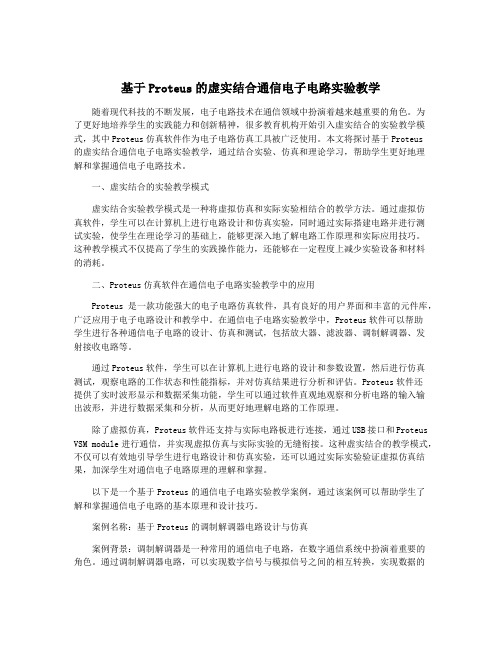
基于Proteus的虚实结合通信电子电路实验教学随着现代科技的不断发展,电子电路技术在通信领域中扮演着越来越重要的角色。
为了更好地培养学生的实践能力和创新精神,很多教育机构开始引入虚实结合的实验教学模式,其中Proteus仿真软件作为电子电路仿真工具被广泛使用。
本文将探讨基于Proteus的虚实结合通信电子电路实验教学,通过结合实验、仿真和理论学习,帮助学生更好地理解和掌握通信电子电路技术。
一、虚实结合的实验教学模式虚实结合实验教学模式是一种将虚拟仿真和实际实验相结合的教学方法。
通过虚拟仿真软件,学生可以在计算机上进行电路设计和仿真实验,同时通过实际搭建电路并进行测试实验,使学生在理论学习的基础上,能够更深入地了解电路工作原理和实际应用技巧。
这种教学模式不仅提高了学生的实践操作能力,还能够在一定程度上减少实验设备和材料的消耗。
二、Proteus仿真软件在通信电子电路实验教学中的应用Proteus是一款功能强大的电子电路仿真软件,具有良好的用户界面和丰富的元件库,广泛应用于电子电路设计和教学中。
在通信电子电路实验教学中,Proteus软件可以帮助学生进行各种通信电子电路的设计、仿真和测试,包括放大器、滤波器、调制解调器、发射接收电路等。
通过Proteus软件,学生可以在计算机上进行电路的设计和参数设置,然后进行仿真测试,观察电路的工作状态和性能指标,并对仿真结果进行分析和评估。
Proteus软件还提供了实时波形显示和数据采集功能,学生可以通过软件直观地观察和分析电路的输入输出波形,并进行数据采集和分析,从而更好地理解电路的工作原理。
除了虚拟仿真,Proteus软件还支持与实际电路板进行连接,通过USB接口和Proteus VSM module进行通信,并实现虚拟仿真与实际实验的无缝衔接。
这种虚实结合的教学模式,不仅可以有效地引导学生进行电路设计和仿真实验,还可以通过实际实验验证虚拟仿真结果,加深学生对通信电子电路原理的理解和掌握。
Proteus仿真实验.

14
电子电路设计*仿真*测试
时爱民设计
模拟信号分析图
1 2 3 4 5 6 7 8 9 10
15
电子电路设计*仿真*测试
时爱民设计
• 点击图标4 波形左移,点击图标5 波形右移,点击图 标6波形放大,点击图标7波形缩小,点击图形8 整图 显示,点击图形9显示选中的区域,点击图标10显示 模拟进程。 • 点击图形窗口显示读数标尺线,按下鼠标左键标尺 线随鼠标移动,同时在下边窗口显示标出线对应的 波形数据值。这样可以准确读出波形的参数。 • 数字波形分析和模拟波形分析在形式上是一样的, 只是在计算过程中数字分析有更快的计算速度,因 为不需要考虑波形的过渡状态
• 传输特性分析是用来分析半导体器件如三极管 的传输特性的工具。如图所示是三极管的传输 特性曲线IB的变化间隔是20uA,电压6伏时, IC变化2mA电流放大倍数是100,曲线非常平 直,饱和压降0.4伏,可见是一个比较理想管 子。
19
电子电路设计*仿真*测试
时爱民设计
三极管传输特性图
20Leabharlann 电子电路设计*仿真*测试时爱民设计
微处理器的仿真
• 能够对微处理器进行仿真是PROTEUS系统的 最突出的特点。在这个系统中可以通过仿真方 式在计算机上执行各种微处理器的指令,与所 连接的接口电路同时仿真实现对电路的快速调 试。对微处理器程序的处理分以下几个步骤:
21
电子电路设计*仿真*测试
时爱民设计
1 添加程序
• 打开主菜单的Source 其中有添加删除程序、选择代码生成 工具、设置外部文本编辑器、建立所有文件的四个选项, 其中前三项都弹出一个对话框。
4
电子电路设计*仿真*测试
时爱民设计
15周protues实验二:虚拟仪器的使用精简板

模拟示波器可以同时测4个波形,分别为A,B,C,D,颜
色为黄色,蓝色,红色,绿色.
调节波形的
垂直位置.
波形类型
调节垂直 刻度系数
调节扫描速率
示波器触发信号设置:
调节电平
触发电平类型
触发方式
自动设置触发方式 单击触发 指针模式
2.定时/计数器的使用
定时/计数器是一个通用的数字仪器,可以用来测量 时间间隔,信号频率和脉冲数.
使计数器保持为零,可同时使用CE和RST. CLK:时钟引脚.
复位电平极性
手动复位
秒 小时,分,秒 频率
计 数
3.信号发生器
1).信号发生器能够输出非调制波及调制波,主要 有以下功能: a.产生方波,锯齿波,三角波和正弦波;
• b.输出频率范围为0~12MHZ,8个可调范围. • c.输出幅值为0~12V,4个可调范围. • d.幅值和频率的调制输入和输出.
1).选取定时/计数器 在模拟仪器工具中选择counter timer.
2).连接仪器
时钟引脚 时钟使能引脚
复位引脚
CE:时钟使能引脚. 当需要使能信号时,可将使能控制信号连接到这一引
脚.当CE有效时,在信号的上升沿开始计数. RST:复位引脚,可以使计时器复位,归零. RST为边沿触发方式,不是电平触发方式.如果想要
元件名称 555 battery Resistor Cap Pot-lin
元件清单
所属类
所属子类
Analog ICs
Timers
Simulator Primiting Primitives Analog
Capacitors
Generic
Resistors
- 1、下载文档前请自行甄别文档内容的完整性,平台不提供额外的编辑、内容补充、找答案等附加服务。
- 2、"仅部分预览"的文档,不可在线预览部分如存在完整性等问题,可反馈申请退款(可完整预览的文档不适用该条件!)。
- 3、如文档侵犯您的权益,请联系客服反馈,我们会尽快为您处理(人工客服工作时间:9:00-18:30)。
❖ 2. 编辑脉冲发生器 ❖ (1) 双击原理图中的脉冲发生器符号,出现脉冲发生
器的属性设置对话框,如图3-7所示。 ❖ 其中,主要参数说明如下。
❖ Initial(Low)Voltage:初始(低)电压值。 ❖ Initial(High)Voltage:初始(高)电压值。 ❖ Start(Secs):起始时刻。 ❖ Rise time (Secs):上升时间。 ❖ Fall time(Secs):下降时间。 ❖ Pulse Width:脉冲宽度。有两种设置方法:Pulse
看脉冲发生器的波形。
图3-7 脉冲发生器属性对话框
3.1.4 指数脉冲发生器
❖ 1. 放置指数脉冲发生器
❖ (1) 在Proteus ISIS环境中单击工具箱中的 “Generator Mode”按钮图标,出现如图3-1所示的 所有激励源名称列表。
❖ (2) 用鼠标左键单击“EXP”,则在预览窗口出现指 数脉冲发生器的符号。
❖ 激励源为电路提供输入信号。Proteus ISIS 为 用户提供了如表3-1所示的各种类型的激励源,允许 对其参数进行设置。
3.1.1 直流信号发生器
❖ 直流信号发生器用来产生模拟直流电压或电流。
❖ 1. 放置直流信号发生器 ❖ (1) 在Proteus ISIS环境中单击工具箱中的
“Generator Mode”按钮图标,出现如图3-1所示的 所有激励源的名称列表。
各参数设置如表3-2所示。
❖ (3) 单击“OK”按钮,完成设置。
❖ (4) 用示波器观察两个信号,连线如图3-5所示。
❖ (5) 示波器显示的图形如图3-6所示。
SINE SOURCE 1
A
B
SINE SOURCE 2
C
D
图3-5 正弦波信号发生器与示波器的连接
图3-6 示波器显示的正弦波信号波形
❖ (2) 用鼠标左键单击“DC”,则在预览窗口出现直 流信号发生器的符号,如图3-1所示。
❖ (3) 在编辑窗口双击,则直流信号发生器被放置到 原理图编辑界面中。可使用镜像、翻转工具调整直 流信号发生器在原理图中的位置。
❖ 2. 直流信号发生器属性设置
❖ (1) 在原理图编辑区中,用鼠标左键双击直 流信号发生器符号,出现如图3-2所示的属 性设置对话框。
Width(Secs)指定脉冲宽度,Pulse Width(%)指定占 空比。
❖ Frequency/Period:频率或周期。
❖ Current Source:脉冲发生器的电流值设置。 ❖ (2) 在图3-7中的“Generator Name”中输入脉冲发
生器的名称,并在相应的项目中输入合适的值。 ❖ (3) 设置完成后,单击“OK”按钮。 ❖ (4) 可用上述讲到的与正弦波类似的方法用示波器观
❖ 在第2次实验我们学习了Proteus ISIS的 电路原理图设计,熟悉了各种元件的拾取和 各种绘图工具的使用。今天,我们对已经设 计好的电路图进行仿真,以检查设计结果的 正确性。Proteus ISIS软件提供了许多种类的 虚拟仿真工具,给电路设计和分析带来了极 大的方便。
❖
3.1 激 励 源
图3-3 直流信号发生器的属性设置
3.1.2 正弦波信号发生器
❖ 1. 放置正弦波信号发生器 ❖ (1) 在Proteus ISIS环境中单击工具箱中的
“Generator Mode”按钮图标,出现如图3-1所示的 所有激励源名称列表。 ❖ (2) 用鼠标左键单击“SINE”,则在预览窗口出现正 弦波信号发生器的符号。 ❖ (3) 在编辑窗口双击,则正弦波信号发生器被放置到 原理图编辑界面中,可使用镜像、翻转工具对其位 置和方向进行调整。 ❖ 2. 编辑正弦波信号发生器 ❖ (1) 双击原理图中的正弦波信号发生器符号,出现其 属性设置对话框,如图3-4所示。正弦波信号发生器
3.1.3 脉冲ቤተ መጻሕፍቲ ባይዱ生器
❖ 脉冲发生器能产生各种周期的输入信号,如方波、 锯齿波、三角波及单周期短脉冲。
❖ 1. 放置脉冲发生器 ❖ (1) 在Proteus ISIS环境中单击工具箱中的
“Generator Mode”按钮图标,出现如图3-1所示的 所有激励源名称列表。
❖ (2) 用鼠标左键单击“PULSE”,则在预览窗口出现 脉冲发生器的符号。
❖ Delay:延时,指正弦波的相位,有两个选项,选 填一个即可。其中Time Delay(Secs)是时间轴的延
时,单位为秒;Phase(Degrees)为相位,单位为度。
图3-4 正弦波信号发生器的属性设置
❖ (2) 在“Generator Name”中输入正弦波信号发生器 的名称,比如“SINE SOURCE 1”,在相应的项目 中设置相应的值。本例中使用两个正弦波发生器,
图3-1 激励源列表
图3-2 直流信号发生器属性对话框
❖ (2) 默认为直流电压源,可以在右侧设置电压源的大 小。
❖ (3) 如果需要直流电流源,则在图3-2中选中左侧下 面的“Current Source”,右侧自动出现电流值的标 记,根据需要填写即可,如图3-3所示。
❖ (4) 单击“OK”按钮,完成属性设置。
❖ (3) 在编辑窗口双击,则指数脉冲发生器被放置到原 理图编辑界面中,可使用镜像、翻转工具对其位置 和方向进行调整。
❖ 2. 编辑指数脉冲发生器 ❖ (1) 双击原理图中的指数脉冲发生器符号,出现指数
❖ 属性设置对话框中主要选项含义如下。
❖ Offset(Volts):补偿电压,即正弦波的振荡中心电 平。
❖ Amplitude(Volts):正弦波的三种幅值标记方法,其 中Amplitude为振幅,即半波峰值电压,Peak为峰 值电压,RMS为有效值电压,以上三个电压值选填 一项即可。
❖ Timing:正弦波频率的三种定义方法,其中 Frequency(Hz)为频率,单位为赫兹;Period(Secs) 为周期,单位为秒;这两项填一项即可。 Cycles/Graph为占空比,要单独设置。
